素描随着时代的发展,渐渐深入我们的生活,很多人都运用ps把照片弄成素描。你想知道怎么做吗?今天跟着小编一起学习ps把照片弄成素描步骤,希望对你有帮助。
ps把照片弄成素描步骤
打开素材。(建议素材选择高清晰的,这样转出来效果会比较好)
2选择图层1,复制图层1。选择图层1副本,点击菜单栏中的图像,调整,去色(快捷键ctrl+shift+u)
3复制图层1副本,选择图层 1 副本 2,将图层混合模式改为 颜色减淡。
选择图层 1 副本 2,点击菜单栏中的图像,调整,反相(快捷键ctrl+i)
选择图层 1 副本 2,点击菜单栏中的滤镜,最小值。
在最小值中,调整参数为2。(具体参数自己可以尝试调下,一般在1-5之间)
盖印(盖印的快捷键ctrl+alt+shift+e),得到图层2
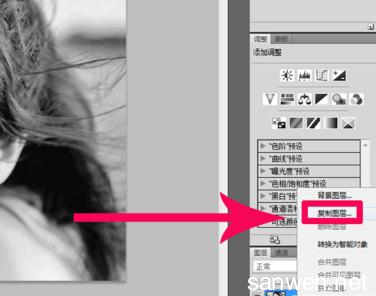
如果想把周围的杂质去掉,可以选择,多边形套选工具,把杂质区域选中,填充白色(可以用油漆桶工具填充)
如果觉得效果不理想,可以添加一张素描纸张的素材,作为作品的背景。
直接将图层2用移动工具拖进另外一张素材里面。
将上面的图层混合模式改为,正片叠底。
如果觉得颜色不深,可以多复制几层(复制层的快捷键ctrl+J)
最后,可以合并图层保存,也可以盖印保存。
 爱华网
爱华网



